
Обзор и опыт использования беспроводной клавиатуры и мыши Logitech Wireless Combo MK220. |
Logitech MK220 – качественный и в тоже время недорогой беспроводной комплект хорошо зарекомендовавшего себя бренда. Сегодня мы разберемся что же он из себя представляет, кому подойдет и для каких целей.
Содержание
Содержание
1. Выбор комплекта
Прежде чем перейти к обзору я решил немного рассказать о том как и для каких целей выбирался беспроводной комплект. Возможно это поможет вам при выборе или натолкнет на еще какие-то идеи. Но если вам это не интересно, можете пропустить этот раздел.
Когда-то у меня был DVD-плеер, но не смотря на то, что он поддерживал флешки, у него имелся ряд недостатков. Он не подключался к сети, поэтому для просмотра видео его нужно было сначала записать на диск. С флешкой было немного проще, но видео с нее почему-то иногда тормозило. Некоторые форматы могли не воспроизводиться, а видео в высоком качестве воспроизводилось с фризами (рывками). Само собой и речи не было о просмотре видео онлайн. Нужно было что-то с этим делать.
Смарт-телевизоры стоили довольно дорого, да и не было смысла менять свой телек с большим экраном. А первые HD-плееры на андроиде были довольно слабыми и сырыми, что делало их покупку сомнительной. Были конечно и мощные продвинутые модели, но и стоили они как половина смарт-ТВ.
Тут я вспомнил, что у меня вся кладовка завалена старыми компами, которые жалко было выбросить. Почему бы и нет подумал я, собрал из всего этого барахла один полноценный компьютер и подключил к телевизору для использования в качестве медиацентра.
Это решило все мои проблемы и абсолютно бесплатно. Видео можно было закачивать через торрент, проигрывать по локальной сети, смотреть онлайн, а поддержка новых форматов легко решалась обновлением кодеков. Никуда не делась возможность проигрывания видео с дисков и флешек.
Но стал вопрос как всем этим управлять без пульта. Тянуть проводную мышку от телека к обеденному столу решение сомнительное. Возникла идея купить для этого ПК беспроводную мышку.
Недолго думая, я зашел на сайт оптового магазина, с которым работаю, выбрал раздел клавиатуры и мыши, а также производителя Logitech. Так как именно их беспроводные мышки лучше всего зарекомендовали себя по соотношению цена/качество.
Листая прайс, я и наткнулся на беспроводной комплект Logitech MK220, который стоил совсем не дорого, где-то на 40% дешевле чем аналогичная клавиатура и мышь по отдельности. Цена была ну очень заманчивой, плюс я получал возможность полноценного управления своим импровизированным медиацентром, включая набор текста для поиска видео в браузере.
2. Комплектация и характеристики
Беспроводной комплект Logitech MK220 упакован в красивую длинную коробку.
Спереди указываются основные достоинства модели.
Производитель обещает:
- надежное беспроводное соединение до 10 м
- срок службы батареек клавиатуры 24 месяца
- компактная эргономичная конструкция
- плавное и чувствительное управление курсором
На обратной стороне также имеется дополнительная информация.
Слева информация приводится в текстовом виде.
Отсюда мы узнаем следующее:
- клавиатура имеет полный набор клавиш, но на 36% меньше стандартной
- срок службы батареек мыши 5 месяцев
- клавиатура имеет низкопрофильные бесшумные клавиши и цифровую панель
Нужно отметить, что клавиатура действительно очень компактная, ее размеры около 38×11 см. Для сравнения, размер моей не самой большой мультимедийной клавиатуры около 48×18 см. При этом у Logitech MK220 буквенные и цифровые клавиши имеют нормальный размер. Экономия размера достигнута путем уменьшенного размера функциональных клавиш и очень узких кромок.
На счет срока службы батареек в мышке они приврали, но в меньшую сторону  Их вполне хватает на год работы в средней интенсивности.
Их вполне хватает на год работы в средней интенсивности.
В комплект поставки входят:
- беспроводная клавиатура
- беспроводная мышь
- USB приемник
- 2 батарейки AAA (клавиатура)
- 2 батарейки AA (мышь)
- документация пользователя
Здесь стоит отметить, что USB приемник общий, что удобно, но исключает отдельное использование клавиатуры и мыши на разных устройствах. В комплекте, как и указано, было 2 пальчиковых и 2 микро-пальчиковых качественных алкалиновых батареек Duracell.
Гарантия и техническая поддержка составляет 3 года, что очень и очень неплохо.
Справа на обратной стороне коробки указано куда устанавливаются батарейки.
На боковой грани коробки указано, что поддерживаются операционные системы от Windows XP до 8.
От себя добавлю, что в Windows 10 клавиатура также работает без проблем.
В документации большей частью дублируется информация с коробки.
А вот собственно и основной комплект поставки (за исключением батареек).
Теперь рассмотрим клавиатуру и мышь более детально.
3. Дизайн и эргономика клавиатуры
Клавиатура Logitech MK220 изготовлена из черного матового пластика высокого качества.
Кромки сверху и справа всего около 5 мм. Ширина правой кромки с логотипом Logitech составляет около 25 мм. Разделитель между буквенным и цифровым блоком имеет ширину всего 4 мм. А снизу кромки вообще нет и клавиши идут вровень с корпусом.
Частично за счет таких маленьких кромок и достигается высокая компактность и это в принципе хорошо, так как какого-то неудобства не вызывает. Все буквы на кнопках белого цвета, они крупные и отлично видны даже при плохом освещении.
Клавиатура также довольно тонкая. Толщина корпуса составляет около 17 мм, вместе с клавишами и резиновыми ножками около 21 мм.
Компактные размеры и небольшая толщина делают ее пригодной для переноски в сумке вместе с ноутбуком. По длине она получается примерно наравне с 15-дюймовыми ноутбуками. Вес у нее тоже совсем не большой.
Нижний ряд клавиш имеет скругленную к низу форму и мне показалось, что это удобно.
Следующее, что позволило сделать клавиатуру компактной это уменьшенный размер некоторых клавиш.
Клавиша Tab уменьшена незначительно и это не ощущается. Caps Lock также имеет удачный размер и углубления, предотвращающие случайное нажатие вместе с близкими клавишами.
А вот левый Shift не длинный, как мы привыкли в клавиатурах с русской раскладкой, а имеет такой же размер как клавиши с буквами, что типично для англоязычных клавиатур. Это конечно минус и я думал, что буду испытывать дискомфорт в связи с этим, но такая неприятность меня миновала  Думаю, что здесь все индивидуально.
Думаю, что здесь все индивидуально.
Клавиши Ctrl и Alt как слева, так и справа, также имеют в полтора раза меньшую длину чем в стандартной клавиатуре и такой же размер как клавиши с буквами. К размеру Backspace и правого Shift претензий нет. Клавиша Enter выполнена своеобразно, она очень узкая, но имеет двойную высоту, что делает ее использование значительно комфортнее, чем если бы она была просто одноэтажной.
Справа между клавишами Ctrl и Windows добавили клавишу FN как на ноутбуках, через которую можно управлять громкостью (F10-F12) и выполнять некоторые другие действия, о которых я расскажу чуть ниже. В принципе ее расположение удобно.
Пробел по сравнению со стандартной клавиатурой укорочен всего на 20% и такой размер вполне удобен. За ним идут правые клавиши Alt и Ctrl. Привычных клавиш Windows и Application между ними нет и по моему мнению они там и ни к чему, ими все равно никто не пользуется. За ними размещен очень компактный блок клавиш со стрелками.
К такой компоновке часто прибегают производители ноутбуков. Чувствуется, что в Logitech старались сделать эти клавиши максимально комфортными и отчасти им это удалось. Например, стрелочка вверх приподнята над другими клавишами, за счет чего находится и нажимается она лучше. При обычной работе их использование не вызывает особых проблем. Но вот если вы захотите погонять в гонки на ноутбуке, то с ними это будет неудобно. Благо есть удобный цифровой блок, на который можно переназначить управление.
Цифрой блок здесь отменный, на его размере и расположении клавиш не сэкономили. Он имеет стандартную раскладку, включая переключатель Num Lock. Набирать цифры на нем очень удобно, а переназначив клавиши его можно превратить в игровой блок.
Теперь что касается верхнего ряда функциональных клавиш.
В левом верхнем углу находиться привычная клавиша Esc. За ней идут функциональные клавиши F1-F12. Клавиши узкие и не разделены на группы, но чуть выше других клавиш, что делает их немного удобнее. За F12 находятся клавиши Insert и Delete, что несколько необычно и я иногда нажимаю Delete вместо F12.
Клавиши Home, End, Page Up и Page Down имеют такой же размер как и функциональные клавиши и расположены над цифровым блоком. Пользоваться ими в принципе удобно. Но в качестве альтернативного варианта можно использовать цифровой блок, на котором дублируются клавиши Home, End, Page Up, Page Down, Insert, Delete, Enter и стрелочки.
Клавиши, расположенные над цифровым блоком, также позволяют вызывать дополнительные функции через клавишу FN.
Сюда относится Print Screen, Pause/Break, Application и Scroll Lock. В общем ни одной функции, присущей стандартной клавиатуре не потерялось и они так же дублируется в нескольких местах для удобства.
Из недостатков можно отметить отсутствие светодиодных индикаторов режимов (Caps Lock, Num Lock, Scroll Lock) и их работу можно отследить только по поведению клавиатуры или с помощью специальной утилиты. С другой стороны это экономит заряд батареек.
Снизу клавиатура имеет 4 резиновых ножки, равномерно расположенные по всей длине и отлично предотвращающие скольжение и прогибание клавиатуры.
А пластиковые выдвижные ножки позволяют придать ей дополнительный подъем.
Ножки не имеют резиновых накладок как на игровых клавиатурах.
Тем не менее клавиатура стоит на них устойчиво и не скользит по столу, а дополнительный подъем лично для меня делает ее использование комфортнее.
Крышка с логотипом Logitech сдвигается вниз.
Под ней находится отсек для двух микро-пальчиковых батареек.
В целом качество исполнения и дизайн клавиатуры находятся на высоком уровне. Во всем чувствуется, что производитель пытался сделать клавиатуру максимально комфортной при минимальном размере. Да и смотрится она классно 
4. Дизайн и эргономика мыши
Не смотря на то, что клавиатуру Logitech MK220 производитель пытался сделать максимально компактной, мышка в комплекте оказалась достаточно большой и удобной. Изготовлена она из такого же качественного матового пластика.
Выглядит она можно сказать немного брутально и агрессивно, но имеет эргономичную форму и хорошо ложится в руку.
Она является симметричной и сужается к низу, что делает хват довольно удобным.
Ладонь ложится на нее тоже как надо.
Левая и правая кнопки мыши имеют удобные углубления под пальцы, нажимаются мягко и отчетливо, практически идеально.
Колесико пластиковое с крупными насечками.
Прокрутка его достаточно плавная, отчетливо чувствуются деления. Оно не люфтит и не болтается. А вот нажатие на него, хоть и отчетливое, но чрезмерно тугое.
Снизу находится качественный невидимый сенсор, который хорошо работает на разных поверхностях, пластиковые ножки и крышка батарейного отсека.
Под нее и устанавливаются две пальчиковых батарейки, что делает вес мышки довольно ощутимым. Лично мне, привыкшему к тяжелым игровым мышкам, это нравится.
Что касается ножек, то они пластиковые и скользят ощутимо хуже, чем тефлоновые ножки игровых мышек, но это не критично.
Ну и последнее, о чем можно немного сказать, это USB-приемник.
Его длина в полтора раза меньше, чем у обычной флешки. С ноутбуком его конечно не так удобно использовать как маленький наноприемник современной беспроводной мышки. Его можно случайно зацепить, да и в сумку ноутбук с воткнутым «свистком» не положишь, придется вынимать.
Вы можете не носить клавиатуру постоянно с ноутбуком, а брать только по необходимости. А мышку можно постоянно носить с собой и использовать отдельно без клавиатуры. Главное, что приемник хорошо справляется со своими задачами, обеспечивая надежное беспроводное соединение.
5. Программное обеспечение
Клавиатура с мышью Logitech MK220 не требуют установки драйверов и работают в любой версии Windows от XP до 10. Подключили приемник в USB разъем и вперед. Тем не менее Logitech предлагает различное программное обеспечение для комплекта MK220.
Программа SetPoint – позволяет переназначать клавиши клавиатуры, настраивать поведение мыши, скорость опроса USB приемника и некоторые другие параметры. Также она может уведомлять пользователя об уровне заряда батареи, включены ли режимы Caps Lock и Num Lock, что компенсирует отсутствие индикаторов на клавиатуре.
Утилита Connection Utility – позволяет привязать к USB приемнику другие мышки и клавиатуры Logitech. Например, если мышка из комплекта сломается, то вы сможете привязать к нему другую мышку Logitech.
Плагин Flow Scroll – обеспечивает плавную прокрутку при просмотре веб-сайтов в браузерах Internet Explorer, Firefox и Chrome.
Я не использую это ПО, но для особо любознательных дам ссылки не него в конце статьи. Там же можно будет скачать руководство пользователя к комплекту Logitech MK220.
6. Опыт использования
Комплектом Logitech MK220 я пользуюсь уже несколько лет в основном для управления медиацентром. Клавиатура с мышкой легко размещаются на обеденном столе и особо не мешают.
Также я использую его когда кто-то приносит системный блок или ноутбук для настройки, так как клавиатура довольно компактна, ее можно поставить рядом с клавиатурой основного ПК или на небольшом столике.
Иногда я брал комплект с собой на отдых вместе с ноутбуком и играть на отдельной клавиатуре было значительно комфортнее.
Недавно я тестировал его вместе с HD-плеером на андроиде Alfawise S92, который способен превратить обычный телевизор в смарт-ТВ. Для этих целей он также маст хев.
Для набора текста компактную клавиатуру я раньше не использовал. Но сейчас, когда сел писать этот обзор решил воспользоваться, чтобы поделиться с вами впечатлениями. Оказалось, что печатать на ней вполне удобно.
Играть на стационарном компьютере с ее помощью также получается неплохо. Но в играх, где активно используются функциональные клавиши (F1-F12), комфортнее использовать полноразмерную клавиатуру.
Клавиатура стоит на столе устойчиво, не скользит и не прогибается. Клавиши не болтаются и имеют отличный ход. Мышка удобная и работает прекрасно. В общем, во всем чувствуется продуманность и высокое качество.
Батареек хватает действительно на долго, я уже забыл когда их менял.
7. Заключение
Комплект Logitech MK220 имеет отличное соотношение цена/качество. Благодаря своей компактности, он прекрасно подойдет для таких задач как управления медиацентром и использования совместно с ноутбуком.
Также его можно использовать для мультимедийного домашнего компьютера, серфинга в интернете и обмена текстовыми сообщениями. Но для длительного набора текстов и активного использования в играх возможно лучше присмотреться к наборам с клавиатурой побольше от того же производителя.
8. Ссылки
По ссылкам ниже вы можете скачать руководство пользователя Logitech MK220, из которого можно почерпнуть дополнительную полезную информацию и программное обеспечение.
Если вам понравилась статья, пожалуйста поддержите наш сайт и поделитесь ссылкой на нее в соцсетях 
 Железные друзья Сайт о компьютерах и мобильных устройствах
Железные друзья Сайт о компьютерах и мобильных устройствах




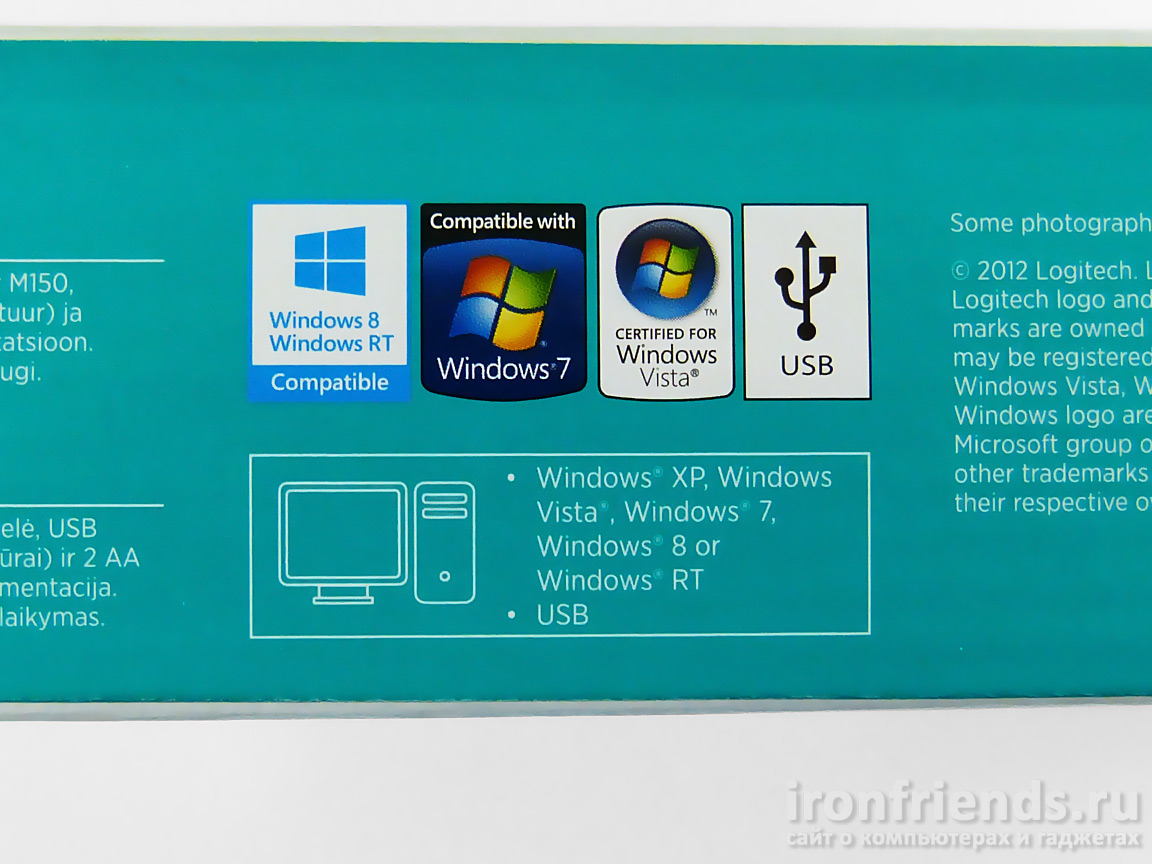
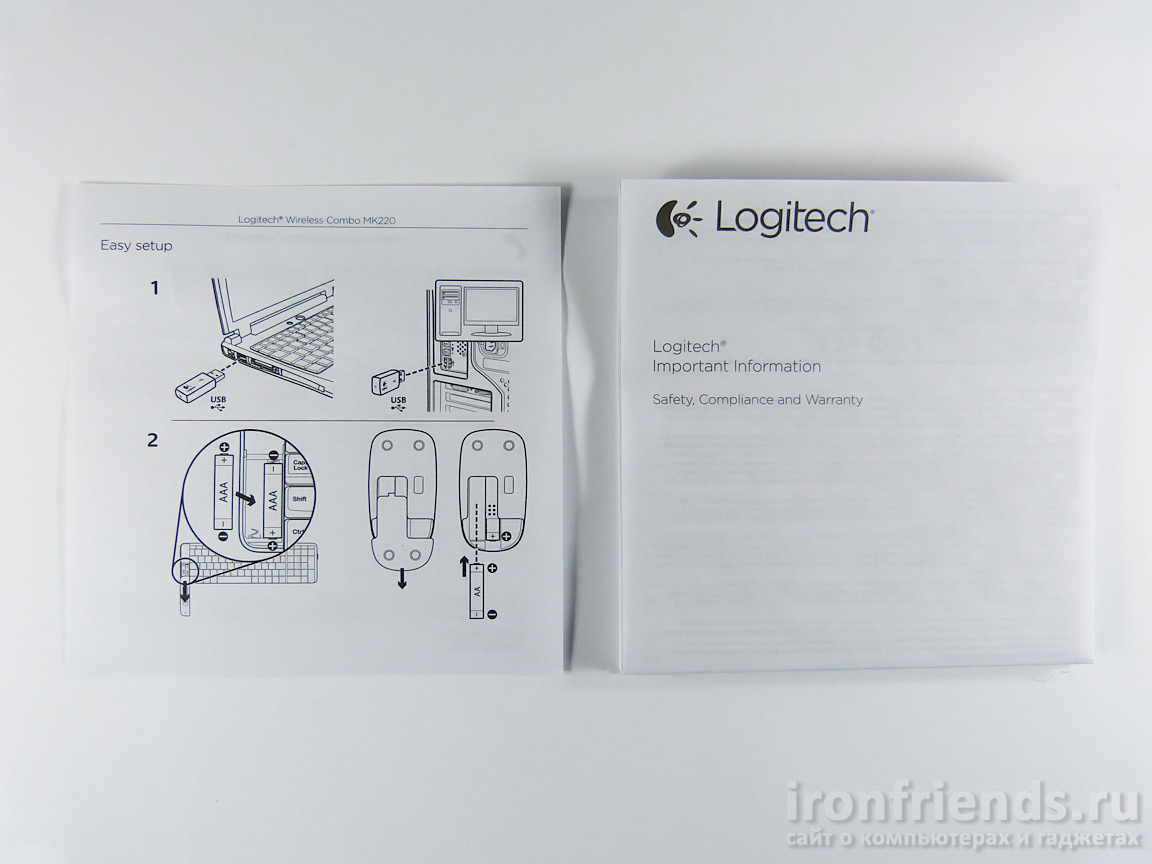









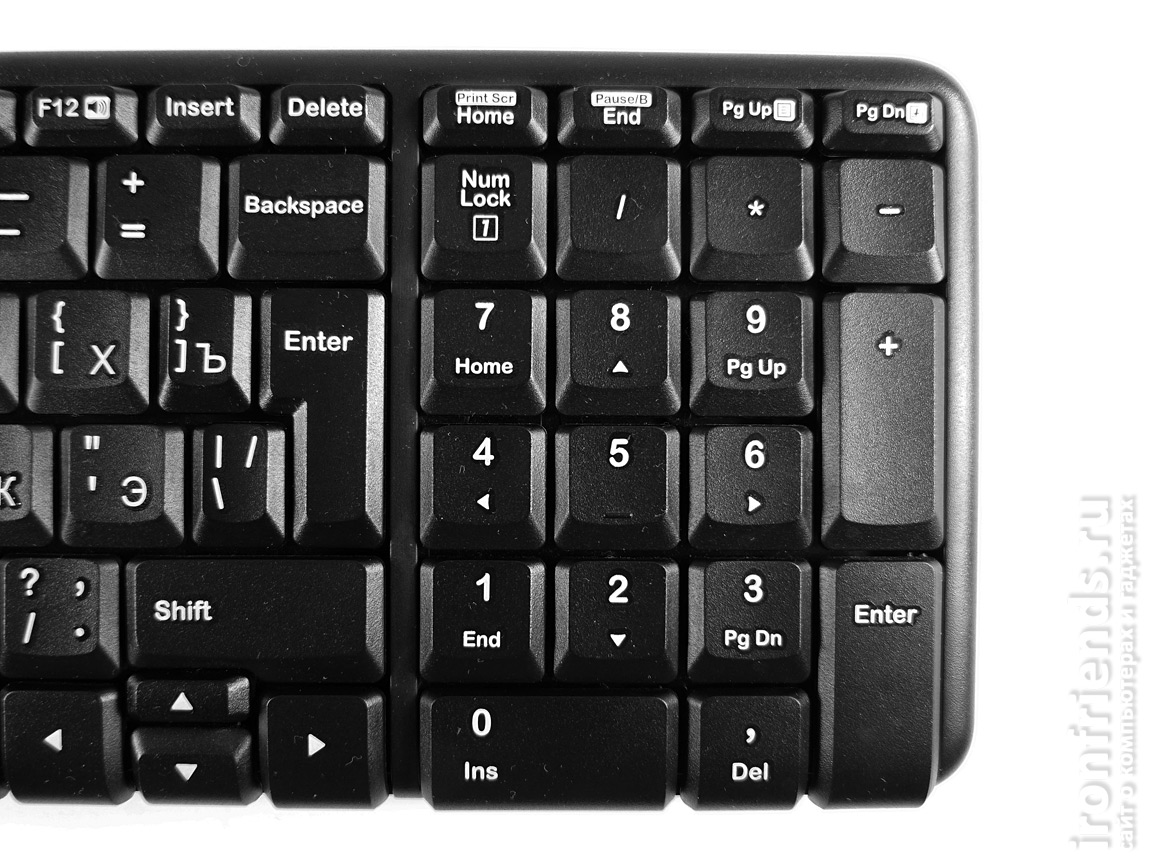


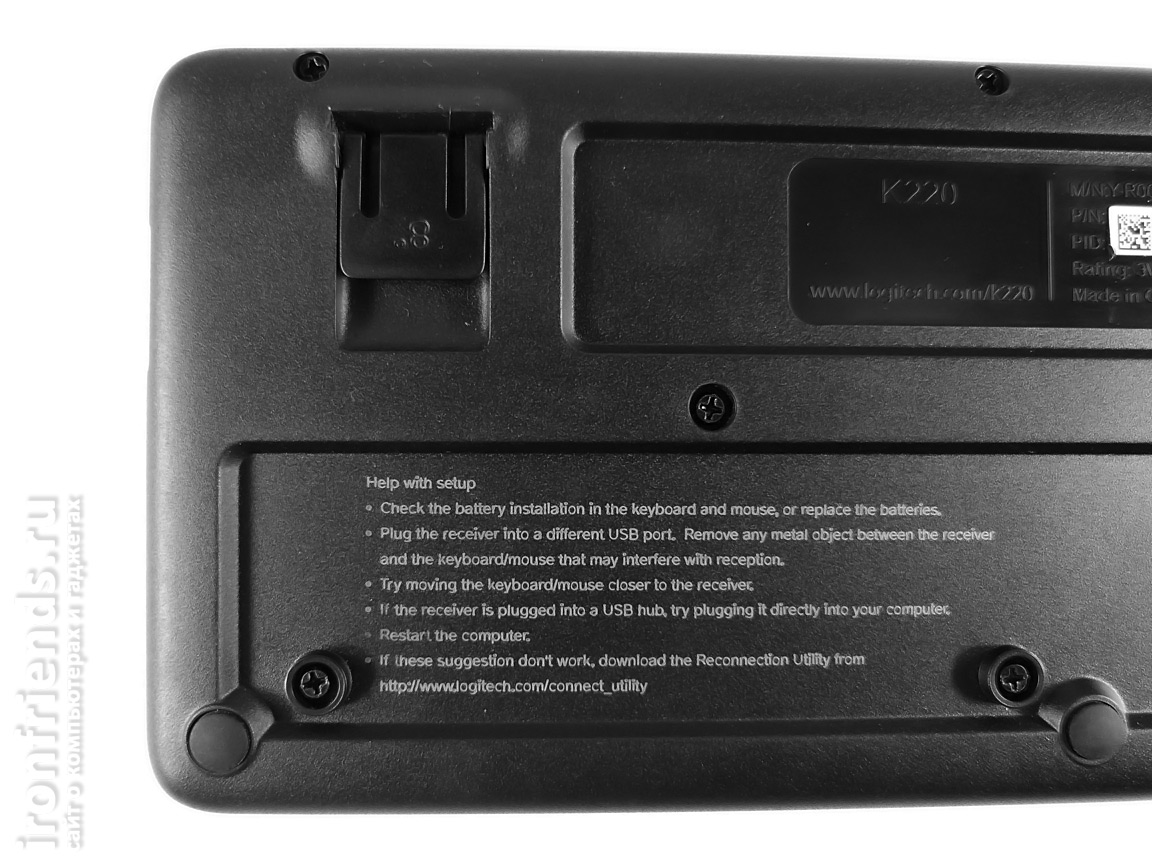
























Купили Клаву для телевизора но не могу никак перевести на русский язык ее
Не факт, что ее можно перевести, но попробуйте в первую очередь выбрать язык ввода на самом телевизоре (где отображается виртуальная клавиатура) — с помощью пульта, мыши или как там у вас это делается.
и где ссылки на ПО?
http://ironfriends.ru/ssylki-k-obzoru-komplekta-logitech-mk220
Добрый день! Какой комплект лучше приобрести logitech mk220 или mk235?
Я брал для телека mk220, так как она более компактная. Но для компа она неудобна (слишком сжаты и неудобно расположены клавиши), лучше взять mk235.
Многие пишут что мышка на мк235 маленькая и неудобная. Какая мышка лучше по сравнению мк235 с мк220?
Действительно есть такое, так что лучше взять отдельно клавиатуру и мышь или другой комплект. Посмотрите MK275, MK270, MK330 — в них и мышка и клавиатура удобнее.
как сделать скриншот?
Рекомендую программу Lightshot — в ней скрины можно сохранять в файл, на сервер (для вставки ссылки на сайтах) или в буфер обмена (для мессенджеров). Если вы конкретно об этой клавиатуре, то эта функция активируется комбинацией клавиш FN+PrintScr (оно же FN+Home).